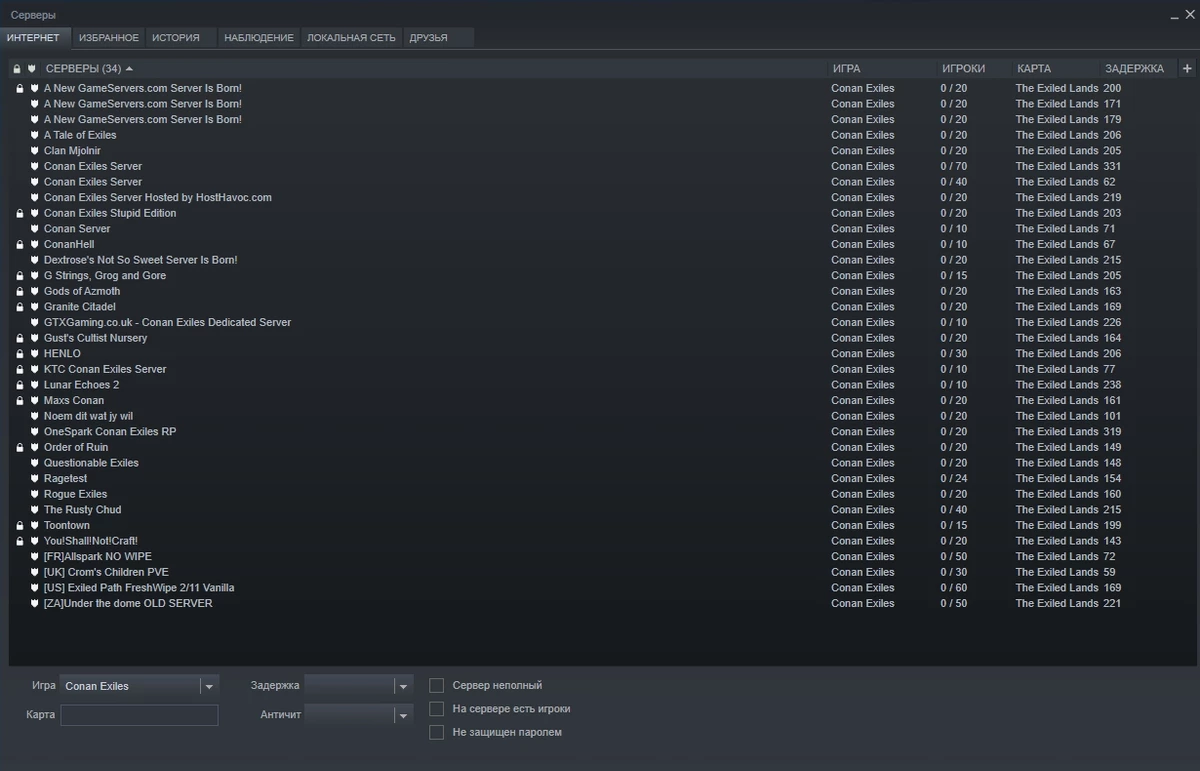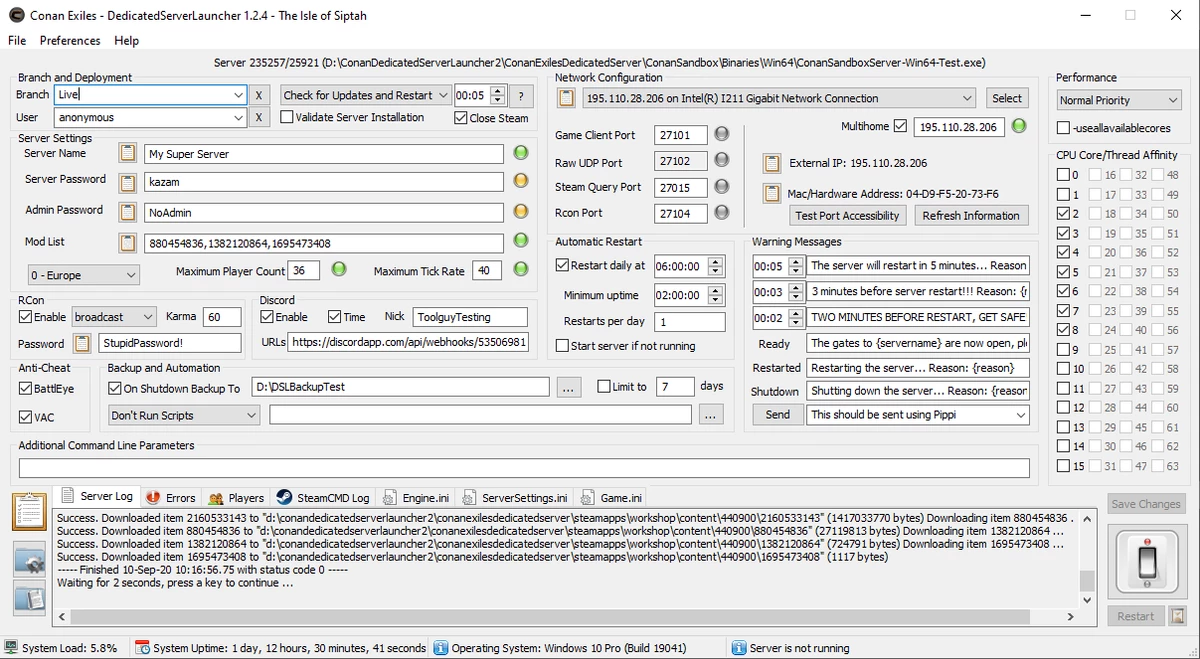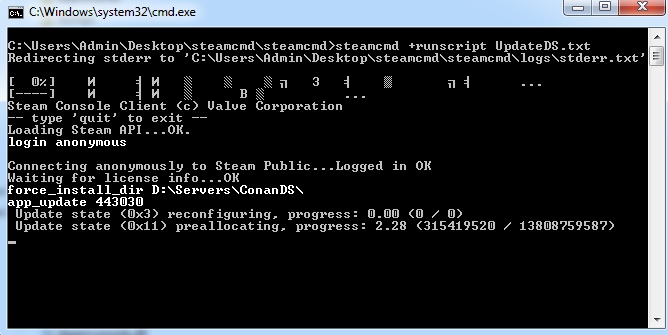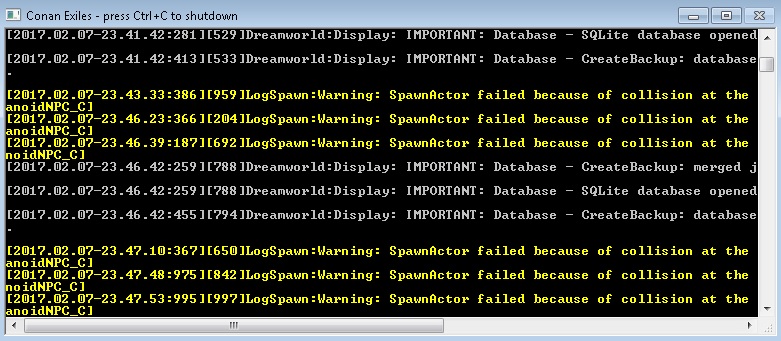Loading
Спустя несколько лет после полноценного релиза кооперативный экшен Conan Exiles продолжает привлекать новых игроков в жестокий мир, основанный на фэнтези-цикле о Хайборийской эре. Проект отлично подходит для самостоятельного изучения, но все-таки с друзьями мир Conan Exiles раскрывается в полной мере. Зачастую игроки коллективно выбирают сервер для совместной игры, либо присоединяются друг к другу на локальный сервер, связь с которым прерывается после отключения хоста. Но есть вариант куда лучше! Сегодня мы вам расскажем несколько способов как создать и настроить свой сервер в Conan Exiles для Windows.
Способ 1 — SteamCMD
Для создания сервера нам понадобится SteamCMD — официальная утилита для установки и обновления выделенных серверов через интерфейс командной строки. Загрузить данный инструмент можно на сайте сообщества разработчиков Valve. Извлеките содержимое загруженной папки в удобное место и запустите файл “1Update.bat”, после чего откроется окно консоли и начинается процедура скачивания файлов сервера. По завершению загрузки окно консоли закроется автоматически, либо потребует ручного завершения. Отлично, у вас есть сервер, но не торопитесь сразу же его запускать.
В директории сервера находим файл “StartServer.bat” и открываем его с помощью подручного текстового редактора. Блокнот вполне справится с поставленной задачей.
В текстовый файл вставляем данный текст:
ConanSandboxServer.exe «ConanSandbox?GameServerPort=7777?GameServerQueryPort=27016?ServerName=название сервера?MaxPlayers=30?listen?AdminPassword=пароль администратора» -game -server -log
Такие пункты, как имя сервера, пароль для входа, порт, количество игроков и пароль администратора меняем на любое желаемое значение, после чего сохраняем изменения и запускаем “StartServer.bat”. Важный момент, клиент Steam в данный момент должен быть выключен. Запускаем сервер. Спустя несколько минут он появится в мастер-сервере Steam и в браузере серверов Conan Exiles.
По умолчанию SteamCMD использует UDP-порты 27015 и 7777. Наиболее вероятно, что вам придется добавить данные порты в исключения брандмауэра для стабильной работы сервера, который после указанных манипуляций появится в списке серверов Steam.
Для более детальной настройки сервера находим файл “ServerSettings.ini” и открываем текстовым редактором. Основные параметры для настройки:
- AdminPassword — Необходим для активации панели администратора на сервере.
- MaxNudity — Параметр отвечает за уровень обнажения персонажей. 0 — включает нижнее белье, 1 — частичная обнаженка, 2 — полное отсутствие белья.
- PVPEnabled — Данная функция включает PVP-режим.
- serverRegion — Параметр, устанавливающий регион сервера. Влияет на пинг и выдачу в поиске серверов у других игроков. 0 — EU, 1 — NA, 2 — Asia.
- IsBattlEyeEnabled — Включает античит BattlEye.
Если вы захотите разнообразить свой сервер, то можно установить модификации из мастерской Steam. Важно отметить, после манипуляций с файлами сервера необходимо обновить его, запустив уже знакомый нам файл “1.Update.bat”. Данное действие также необходимо выполнять после обновления игрового клиента.
На этом все, вы создали, настроили и запустили свой сервер Conan Exiles для одиночной или многопользовательской игры. Для проверки работы сервера зайдите в Steam, после чего откройте вкладку под названием “Вид”, а в выпадающей вкладке “Серверы”. Перейдите в пункт “LAN” и выберите игру Conan Exiles в специальном фильтре. Стоит отметить, сервер появится в списке серверов спустя несколько минут после запуска.
Способ 2 — Conan Exiles Dedicated Server
Существует и второй способ создания своего сервера, который также задействует инструмент SteamCMD, но уже без вашего личного участия. Прямо в Steam необходимо найти в библиотеке инструмент Conan Exiles Dedicated Server, который автоматически добавляется в библиотеку при наличии одноименной игры.
После установки сразу же запускаем загруженный сервер, после чего во всплывающем окне производим настройку необходимых параметров. Интерфейс настройки сразу же предусматривает обновление сервера, проверку портов, выбор региона, активацию BattlEye и Valve Anti Cheat, а также детальную настройку стабильной работы. Обладатели многоядерных процессоров могут точно распределить нагрузку на определенные ядра. Под многоядерными подразумеваются процессоры до 64 вычислительных или виртуальных ядер. Это особенно актуально для стабильного запуска и работы нескольких серверов Conan Exiles одновременно.
Также в интерфейсе присутствуют все стандартные настройки отображения сервера, пароль админа и список модераторов. Отдельного внимания заслуживает блок для спама сообщений в игровой чат, предупреждающий игроков о перезапуске или о любом другом событии.
Стоить отметить, что все игроки не из вашей локальной сети должны будут подключаться по внешнему IP-адресу, IP-адрес локальной сети вашего компьютера действителен только на вашей стороне маршрутизатора. Таким образом мы получаем два разных IP, благодаря чему можно спокойно настроить сервер как для одиночного прохождения, так и для кооперативной сессии.
Установка модификаций возможна двумя вариантами:
- Стандартное скачивание файлов с дальнейшим указанием папки для загрузки на сервер. Как уточняют создатели, не самый стабильный вариант, регулярно вызывающий ошибки.
- Указание id-идентификатора модификации в пункте “ServerSettings.ini” в лаунчере сервера. Например, “860241645” или “1422434062”, которые являются идентификаторами в мастерской Steam для “PauseOnEsc.pak” и “ServerCore_hades.pak” соответственно.
После добавления модификаций обязательно сохраните изменения и обновите сервер соответствующей кнопкой в лаунчере. В случае правильной установки вы увидите в логе не красную ошибку, а сообщение от LogModManager об успешной загрузке файлов из мастерской Steam.
В случае неработоспособности Conan Exiles Dedicated Server, убедитесь, что у вас добавлены правила брандмауэра для входящего трафика для каждого из портов для сервера. Проверьте порты, указанные в настройках сервера по пунктам: Game Client, Raw UDP, Steam Query.
На этом все, вы самостоятельно создали сервер в Conan Exiles, куда можно пригласить друзей или развлекаться самостоятельно. Надеемся, наше руководство вам помогло.
В этой статье рассмотрим как создать свой сервер игры Conan Exiles под управлением ОС Windows. Эта статья со временем будет обновляться, когда разработчики будут раскрывать больше возможностей для управления сервером.
Навигация по статье:
Системные требования сервера
Скачивание сервера и первый запуск
Обновление сервера
Настройка портов сервера
Тонкая настройка параметров сервера
Команды администратора
Дополнительные материалы
Системные требования сервера:
| Кличество игроков | 10-player | 35-player | 70-player |
| Операционная система | Win 7/8.1/10 64-bit | Win 7/8.1/10 64-bit | Win 7/8.1/10 64-bit |
| Процессор | Intel Core2Duo 6850 | Intel Core i5 2400 | Intel Core i7 6700 |
| CPU (GHz) | 3.0 GHz | 3.1/3.4 GHz (Turbo) | 3.4/4.0 GHz (Turbo) |
| Оперативная память | 8GB | 8 GB | 12 GB |
| Место на жестком диске | 35GB | 35GB | 35GB |
Скачивание сервера и первый запуск:
1. Создаем папку для сервера с именем «ConanDS» и размещаем ее в любом удобном месте, например для удобства можно хранить все серверы по такому пути: D:Servers. В итоге путь к папке с сервером Conan Exiles будет иметь следующий вид: D:ServersConanDS
2. Теперь необходимо скачать файлы сервера, для этого скачиваем архив steamcmd.rar и распаковываем его в корне папки ConanDS. В итоге steamcmd будет находится по следующему пути: D:ServersConanDSsteamcmd. В случае если Вы хотите чтобы файлы сервера скачивались в другое место, находим файл steamcmdUpdateDS.txt и меняем в нем путь на тот который нужен.
3. Запускаем процесс скачивания файлов сервера, для этого по пути D:ServersConanDSsteamcmd находим и запускаем файл 1.Update.bat, после чего откроется окно как показано на скриншоте и начинается процедура скачивания файлов сервера на Ваш компьютер (около 13 Гб). По завершению скачивания окно консоли закроется автоматически.
4. Для старта сервера необходимо изменить его параметры запуска, для этого, переходим в папку куда скачан сервер D:ServersConanDS и находим файл StartServer.bat (если такого файла нет, можете создать его вручную). Открываем StartServer.bat с помощью любого текстового редактора (Notepad++ или Блокнот) и копируем туда следующее:
ConanSandboxServer.exe «ConanSandbox?GameServerPort=7777?GameServerQueryPort=27016?ServerName=ИМЯ СЕРВЕРА?MaxPlayers=35?listen?AdminPassword=ПАРОЛЬ АДМИНИСТРАТОРА» -game -server -log
или упрощенный вариант (проверенный):
ConanSandboxServer.exe -log MaxPlayers=35 QueryPort=27016
Меняем эти параметры «под себя» (описание значения каждого параметра представлено в таблице ниже), сохраняем внесенные изменения и запускаем файл StartServer.bat.
| Переменная | Синтаксис | Описание |
|---|---|---|
| ServerName | ServerName=Имя сервера | Устанавливает имя сервера |
| GameServerPort | GameServerPort=7777 | Устанавливает порт подключения к серверу |
| GameServerQueryPort | GameServerQueryPort=27016 | Устанавливает QueryPort сервера.
ВАЖНО! Значение параметра необходимо задавать отличное от 27015 иначе могут возникнуть конфликты с уже установленным клиентом Steam в случаем если он установлен на серверной машине. |
| MaxPlayers | MaxPlayers=35 | Задает максимальное количество игроков на сервере. Чем больше значение тем больше нагрузка на «железо» серверной машины. Максимальное значение 70. |
| AdminPassword | AdminPassword=пароль | Задает пароль администратора сервера |
5. Запускаем сервер. Ждем несколько минут, чтобы сервер зарегистрировался в мастер-сервере Steam и появился в браузере серверов клиента игры.
Обновление сервера:
Для обновления сервера его необходимо сначала остановить комбинацией клавиш Ctrl+C. После чего, запускаем файл 1.Update.bat из папки D:ServersConanDSsteamcmd и дожидаемся окончания загрузки, окно консоли закроется автоматически. После чего запускаем обновленный сервер.
Настройка портов сервера:
По умолчанию сервер использует следующие порты для своей работы:
UDP 7777 (default game server port)
UDP 7778 (default game server peer port)
UDP 27015 (default query port) *в рассматриваемом примере этот порт изменим на 27016, чтобы избежать конфликтов.
Эти порты необходимо пробросить в настройках Вашего роутера на машину на которой установлен сервер игры. Как осуществить проброс портов Вы можете найти на сайте производителя своего роутера. Проверить доступность порта можно используя ресурс: http://www.networkcenter.info/tests/portcheck Также не забудьте добавить эти порты в исключения своего фаервола или брандмауэра.
Тонкая настройка параметров сервера:
Основная настройка параметров производиться в файле ConanSandboxSavedConfigWindowsServerServerSettings.ini. Значения некоторых параметров представлены в таблице ниже.
| Переменная | Синтаксис | Описание |
|---|---|---|
| AdminPassword | AdminPassword=SecretPassword | Устанавливает пароль администратора сервера, позволяет пользователям с правами администратора сервера использовать команды администратора. |
| MaxNudity | MaxNudity=2 | Устанавливает уровень «обнаженки» на сервере (0=без, 1=частичная, 2=полная) |
| PVPBlitzServer | PVPBlitzServer=False | Включает/Отключает Blitz mode. (ускорение прогресса) |
| PVPEnabled | PVPEnabled=True | Включает/Отключает PvP на сервере. |
| serverRegion | serverRegion=1 | Устанавливает регион сервера (0=EU, 1=NA, 2=Asia) |
| ServerCommunity | ServerCommunity=3 | Sets the server’s play style (0=None, 1=Purist, 2=Relaxed, 3=Hard Core, 4=Role Playing, 5=Experimental) |
| IsBattlEyeEnabled | IsBattlEyeEnabled=False | Включает/Отключает античит BattlEye. |
Команды администратора:
| Команда | Значение | Описание |
|---|---|---|
| MakeMeAdmin | AdminPassword | Дает права администратора. |
| MakeMeNormal | None | Снимает права администратора. |
| SummonPlayer | PlayerName | Телепортирует выбранного игрока в Вашу позицию. |
| TeleportPlayer | x y z | Телепортирует по заданным координатам. |
| SpawnItem | ItemID Quantity | Создает поерделенный предмет в определенном количестве. |
| ViewPlayer | PlayerName | Удаленное наблюдение за определенным игроком. |
| God | None | Включает режим «Бога». |
| Fly | None | Включает возможность полета. |
| Ghost | None | Включает прохождение сквозь объекты. |
| ToggleDebugHUD | None | Отображает пинг, количество игроков и SFPS в верхнем правом углу экрана.
Отображает координаты игрока в нижнем левом углу экрана. |
| Ctrl-Alt-Shift-L | None | Открывает окно с Вашими координатами. Их можно скопировать с помощью Ctrl+C для телепортации игрока. |
Дополнительные материалы:
Техническая документация (EN)
Руководство как запустить пользовательский сервер Conan Exiles. Вы можете его установить на своем компьютере или на удаленном сервере.
Нужен ли нам SteamCMD?
Да, вам необходимSteamCMD. Файлы приложения разделены между самой игрой сервером игры.
Создание сервера:
Где найти файл «ConanSandboxServer-Win64-test.exe»?
- Создайте папку для SteamCMD и папку для файлов сервера Conan Exiles:
C:/steamcmd
C:/conanserver - Загрузите cредство обновления SteamCMD (Windows) . http://media.steampowered.com/installer/steamcmd.zip
- Извлеките содержимое архива папку. C: / steamcmd
- Щелкните правой кнопкой мыши в папке и создайте новый текстовый документ именем FetchServerFiles.bat и с содержанием:
@echo off
start "" steamcmd.exe +login anonymous +force_install_dir "C:/conanserver" +app_update 443030 +quit - Запустите FetchServerFiles.bat двойным кликом, чтобы загрузить все файлы сервера Conan Exiles установленных в C: / conanserver
Настройка файла запуска сервера .bat!
Нам нужно создать .bat файл, чтобы запускать ConanSandboxServer-Win64-test.exe с определенными командах.
Сейчас вы должны дождаться пока все файлы сервера загрузятся (около 12 Гб ~) и должны быть готовы к запуску сервера.
Перейдите к папке с файлами сервера Conan Exiles (в нашем случае C:/conanserver)
Щелкните правой кнопкой мыши в папке и создайте новый текстовый документ. Назовите его как хотите. Я назвал его «startServer.bat».
Откройте его и скопируйте туда следующее:
Убедитесь, что вы изменили текст на свой
> X.X.X.X: Это IP сервера (сервис 2ip.ru поможет вам его узнать)
> ConanExiles.RU: Это имя вашего сервера во всех списках и т.д.
> ПАРОЛЬАДМИНА: Это пароль игрок должен будет ввести в консоле, чтобы пользоваться командами администратора.
> MaxPlayers=20: Это максимальное количество игроков, которым разрешено подключаться к серверу. (меняет только 20 на ваше количество)
Когда закончили настройку «Файл-> Сохранить как» в текстовом редакторе и сохраните файл вот так:
«StartServer.bat»
Убедитесь, что присутствует « в начале и конце.
Теперь файл должен выглядеть вот так:
Настройка конфигураций сервера Conan Exiles.
Где найти конфиг сервера? -> «C:conanserverConanSandboxSavedConfigWindowsServer» и называется он «ServerSettings.ini»
Есть и другой файл который вы можете редактировать (Engine.ini ):
Важно! Не трогайте значения и переменные, если вы не уверены в том, что они делают.
Например, вы можете зайти в игровой клиент, нажать Host / Local игра и увидеть все настройки там.
Это те же параметры которые вы видите в этих конфигурационных файлов .ini.
Хостинг сервера Conan Exiles
Проверьте свои порты!
Убедитесь, что у вас открыты порты 27015 и 27016 на маршрутизаторе (роутере) и брандмауэре Windows! Это важно!
Запуск сервера Conan Exiles! Как запустить сервер Conan Exiles?
Вернитесь в папку с .bat файлом и дважды щелкните этот файл .bat. Создастся небольшое командное окно на несколько секунд после него другое и выглядит оно вот так:
Все, сервер работает. Требуется несколько минуты, чтобы он полностью зарегистрируется Conan Exiles и появиться в списке серверов.
Подключение к серверу Conan Exiles. Как подключится к серверу Conan Exiles?
Подключение игроков к вашему серверу:
Прежде всего, убедитесь, что сервер работает, выполнив следующие действия:
Откройте главное окно Steam, и откройте в вверху вкладку под названием «Вид». Там должна быть вкладка «Серверы»,. Перейдите к пункту «LAN» или локальная сеть и выберите Conan Exiles игра в нижнем фильтре игр. Обновляйте список до тех пор, пока не увидите сервер, это может занять некоторое время. (Работает если вы запустили сервер у себя на компьютере)
И да, вы видите свой собственный сервер в качестве сервера локальной сети.
Используя сервис 2ip.ru вы можете узнать свой ip адрес и дать его вашим друзьям.
>>Как обновить сервера Conan Exiles когда вышел патч на игру?<<
Автор:
Marcus Baldwin
Дата создания:
15 Июнь 2021
Дата обновления:
18 Май 2023
Содержание
- Как настроить свой сервер Conan Exiles
Conan Exiles — интересная игра на выживание, в которой игрокам предстоит выжить в суровых условиях, где выживают только сильнейшие. В то же время игра также проверяла терпение игроков со дня ее запуска, поскольку многие геймеры сообщали о проблемах с подключением к серверу, но хорошие новости заключаются в том, что Funcom недавно исправила большинство этих ошибок.
У Conan Exiles ограниченное количество публичных серверов, но фанаты могут создавать свои собственные, чтобы проводить время только с теми людьми, с которыми вы хотите поиграть. Если вы заинтересованы в создании собственного сервера Conan Exiles, выполните следующие действия.
1. Скачать SteamCMD
2. Извлеките содержимое файла .zip
3. Откройте окно терминала в выбранной вами папке.
4. Создайте другую папку для установки сервера, например C: Exiles.
5. Чтобы создать сервер, выполните следующие команды:
- Войти анонимно
- force_install_dir C: YOURFOLDERNAMEHERE
- app_update 443030
- уволиться
6. Запуск сервера:
- Убедитесь, что у вас не работает Steam клиент.
- Если вы это сделаете, вы увидите некоторые ошибки относительно steam DLL, которые вы можете игнорировать.
- Запустите C: Exiles: ConanSandboxServer.exe
- По умолчанию он будет прослушивать UDP-порты 27015 и 7777.
- Добавьте исключение в брандмауэр, чтобы сервер отображался в браузере сервера Steam.
- Используйте следующие параметры строки команды:
- ConanSandboxServer.exe -log -MaxPlayers = 16
- -журнал
- MaxPlayers = 70
- ServerName = ConanExilesServer
- MULTIHOME = aaa.bbb.ccc.ddd (выберите сетевой интерфейс по ip)
- QueryPort = 27015 (steam queryport)
7. Укажите следующие параметры в файле Engine.ini, расположенном по этому адресу: ConanSandbox Saved Config WindowsServer Engine.ini
- [/Script/onlinesubsystemutils.ipnetdriver]
- NetServerMaxTickRate = 30
- [OnlineSubsystemSteam]
- ServerName = YOUR_SERVER_NAME_HERE
- ServerPassword = YOUR_DESIRED_PASSWORD_HERE
8. Вы также можете добавить другие настройки сервера в файл Game.ini (ConanSandbox Saved Config WindowsServer Game.ini):
- [/Script/engine.gamesession]
- MaxPlayers = 70